Googleドライブ上に画像を作成し、リンクをQRコードに変換する方法
Google ドライブは、さまざまな形式の画像など、さまざまな種類のコンテンツを保存するための優れたプラットフォームです。 このサービスを使用すると、PNG、JPEG、GIF、BMP などの画像形式をクラウド ストレージにアップロードできます。 将来的には、インターネットに接続されているあらゆるデバイスからアクセスできるようになります。
画像は、さまざまな分野で役立つ多用途のコンテンツ タイプです。 コンサート チケット、割引クーポン、インフォグラフィック、家族の写真などの目的に使用できます。Google ドライブで画像を作成する方法と、任意の形式の画像の QR コードを作成する方法を学びます。
Googleドライブ上の画像の特徴
Google ドライブに画像を作成するには 2 つの方法があります。 まず、ユーザーは組み込みの Google Drawings ツールを使用して、図面、図、イラスト、グラフィック コンテンツを最初から作成できます。 アプリを起動して、空白のキャンバスで作業を開始するだけで、図形、テキスト ブロック、線などを追加できます。
このツールは、プレゼンテーション、ドキュメント、インフォグラフィックスなどを操作するのに役立ちます。Google Drawings を使用すると、ユーザーはブラウザ内で直接画像を作成および編集したり、他の人と共有したりできます。 画像が完成すると、ファイルは選択したフォルダーに自動的に保存されます。
Google ドライブで画像を作成する 2 番目の方法は、別のデバイスからクラウド ストレージに写真をアップロードして、さらに保存して整理することです。 その後、次のオプションが表示されます。
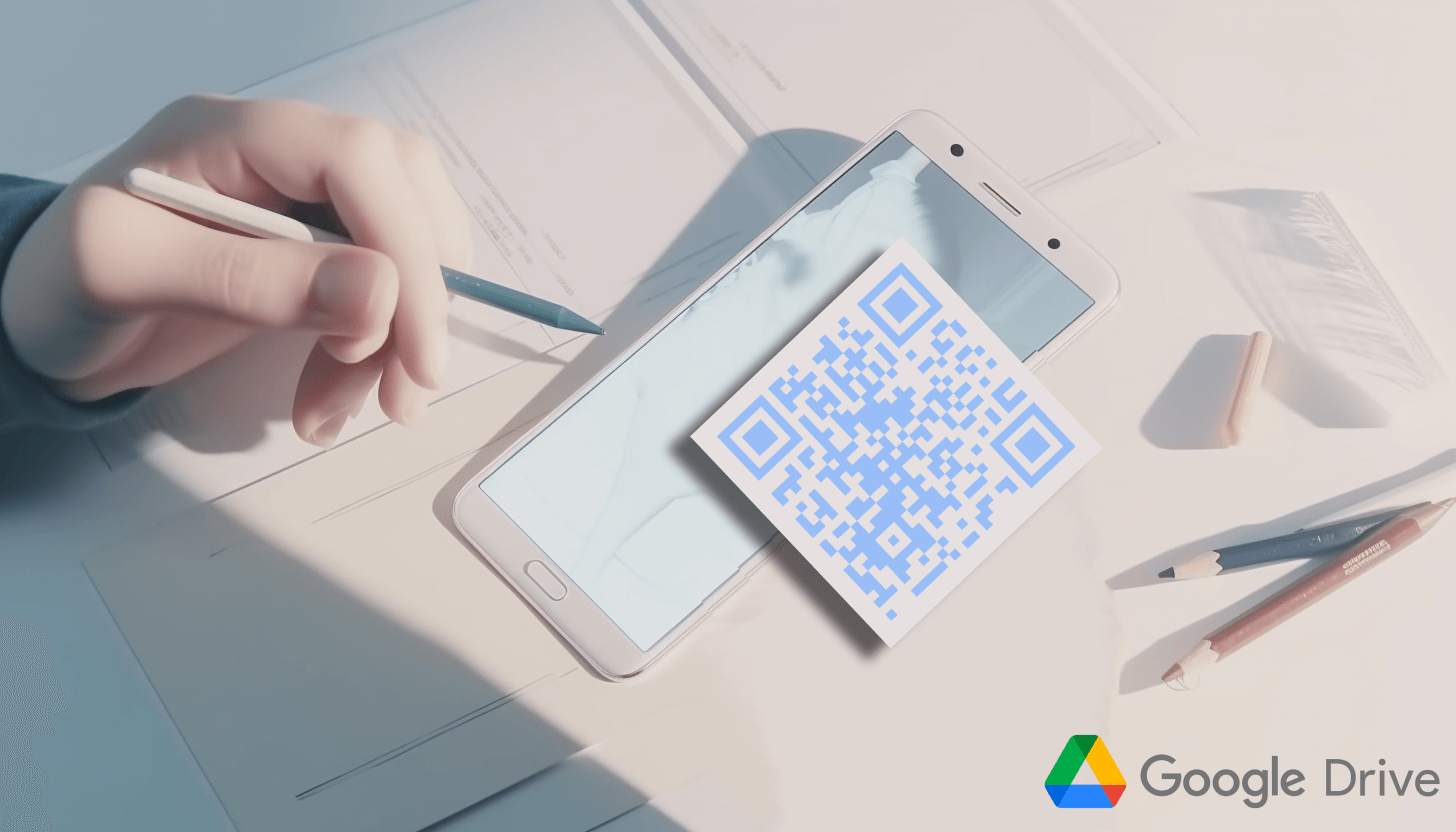
– 画像を表示するか、別のアプリケーションを使用して開きます。
– ズームインまたはズームアウトして、画像のすべての部分を簡単に表示します。
– ファイルのダウンロード、印刷、移動、名前変更、および削除。
– 画像にコメントを書き、星を付けてお気に入りに追加します。
– ダウンロード、コメントを残すなどのオプションを含め、他のユーザーに写真へのアクセスを提供します。
– 画像に関する一般情報を表示し、短い説明を追加し、現在のアクセス パラメータを表示します。
ただし、画像を編集する必要がある場合は、サードパーティのプログラムまたは前述の Google 図形描画アプリを使用する必要があります。 これを行うには、[+ 作成] ボタンをクリックし、[Google 図形描画] オプションを選択し、[挿入] -> [画像] -> [ディスク] の一連のコマンドに従って、編集する画像をアップロードします。
画像を Google ドライブにアップロードするための詳しい手順
画像の QR コードを生成する前に、Google リンクを取得する必要があります。 Google 図形描画の画像を作成する方法についてはすでに説明しました。次に、デバイスから Google ドライブに画像を追加する方法を確認してください。

1. Google ドライブを開きます。 Google ドライブ Web サイト (https://drive.google.com) にアクセスするか、スマートフォンでアプリケーションを起動します。
2. 「+ 作成」ボタンをクリックします。 使用しているデバイスに応じて、ページの左上隅または右下隅にあります。
3. 「ファイルのアップロード」オプションを選択します。 ポップアップ ウィンドウで目的の画像を見つけてクリックし、[開く] をクリックします。
4. ファイルがフォルダーに表示されるまで待ちます。 画面の右下隅で読み込みプロセスを監視します。
5. 画像の操作を開始します。 画像の名前を任意に変更して印刷したり、別のフォルダーに移動したりしてください。
QR コードに URL を追加して画像を共有できるようになりました。 これを行うには、アップロードした写真へのリンク、または Google Drawings 経由で作成した図面をコピーし、QR ジェネレーターの指示に従います。
Google ドライブのリンクを QR コードに追加し、画像の QR コードを作成する方法
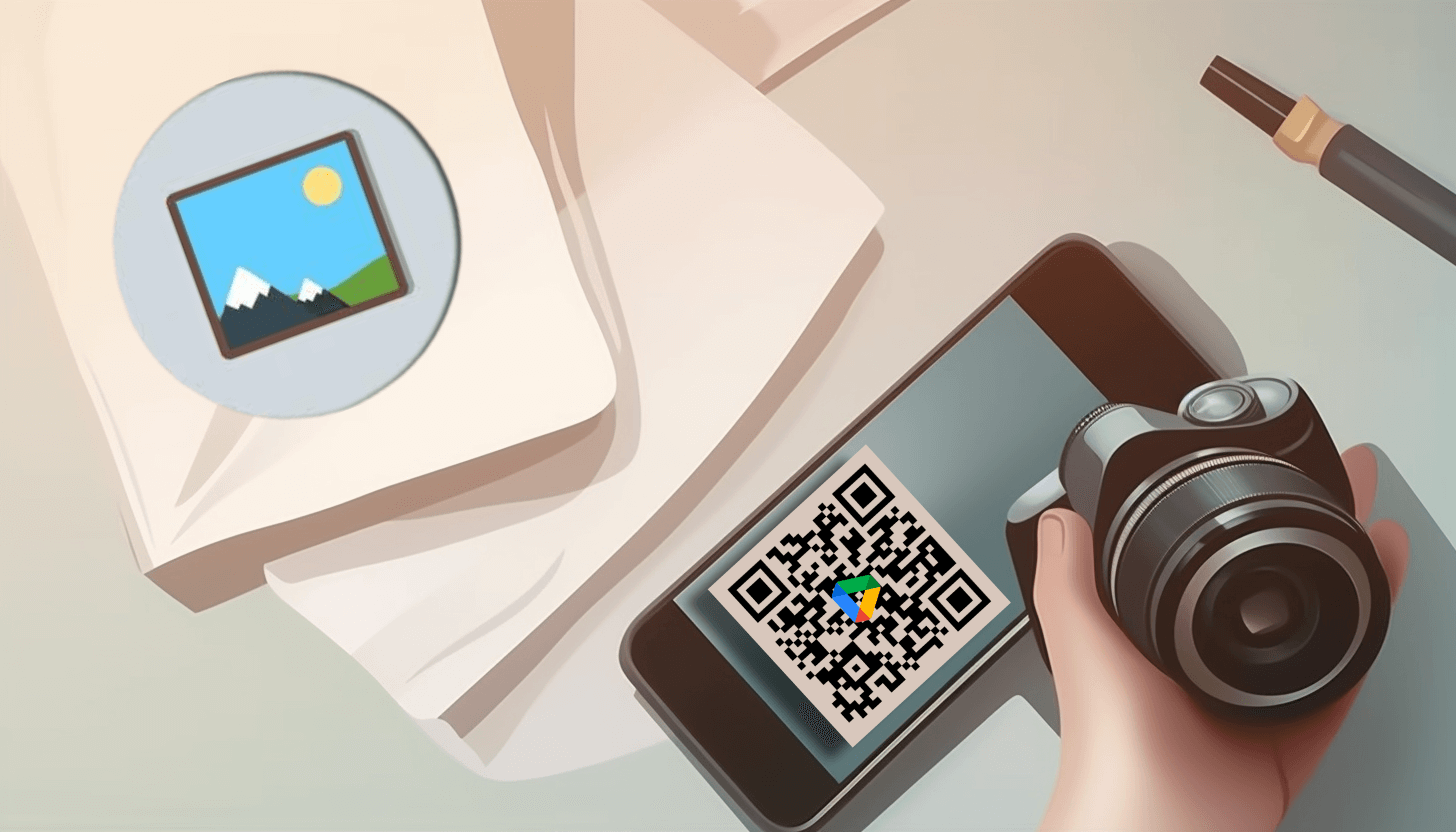
Google ドライブ内のファイルの Web アドレスを使用して、画像の QR コードを作成できます。 ユーザーがコードをスキャンするときにコンテンツを簡単に表示できるように、[共有] ボタンを使用してファイル アクセス設定を調整することを忘れないでください。
まず、GET-QR サービスのメイン ページに移動し、「Google ドライブ」コード タイプを選択します。 画像の URL を指定されたフィールドに貼り付け、[作成] ボタンをクリックし、続いて [ダウンロード] ボタンをクリックします。 画像の動的 QR コードがデバイスにダウンロードされます。
デモのように、GET-QR QR コード ジェネレーターと Google ドライブ ツールを使用すると、画像をシームレスに共有できます。
